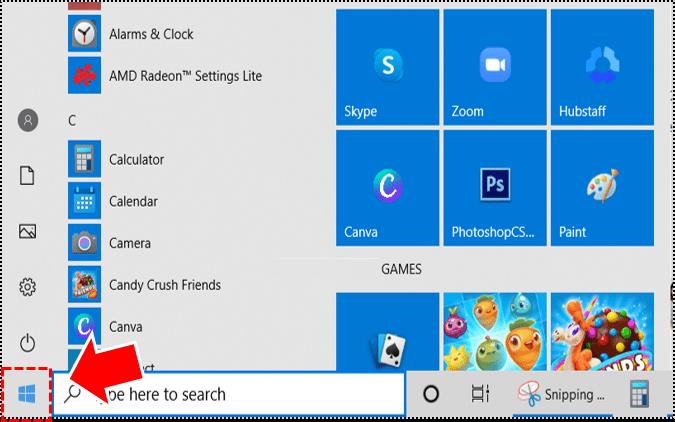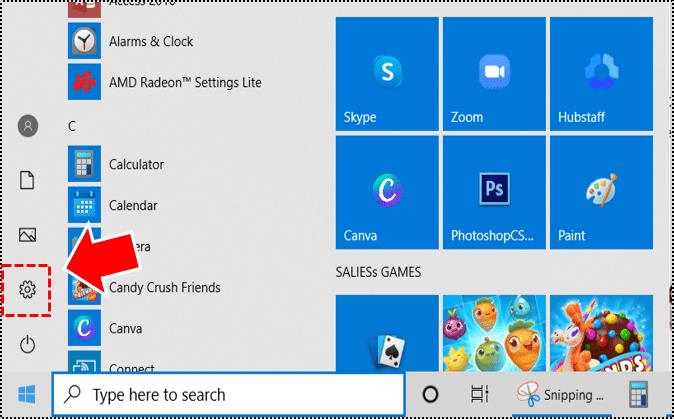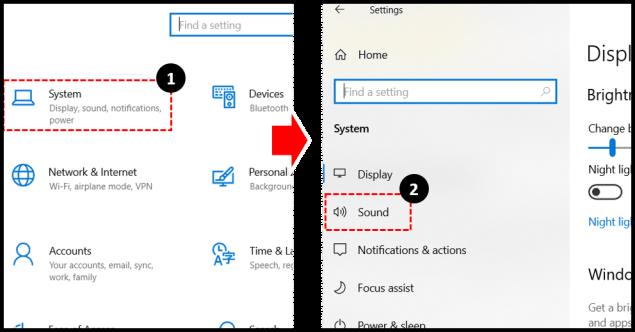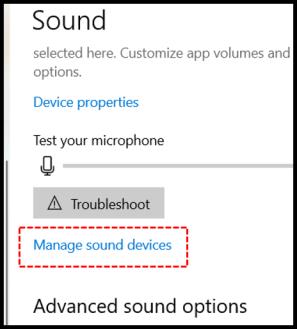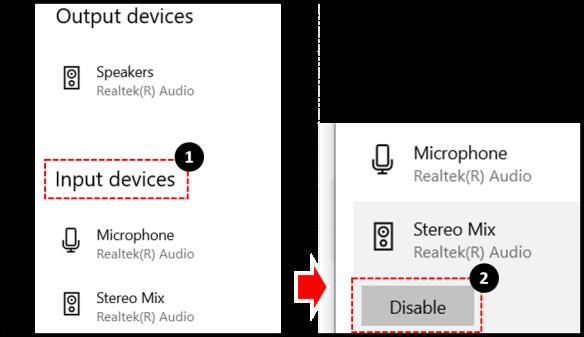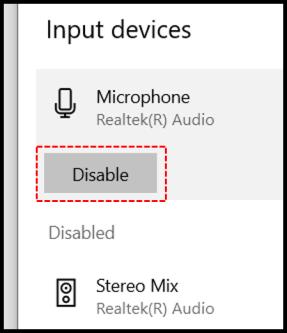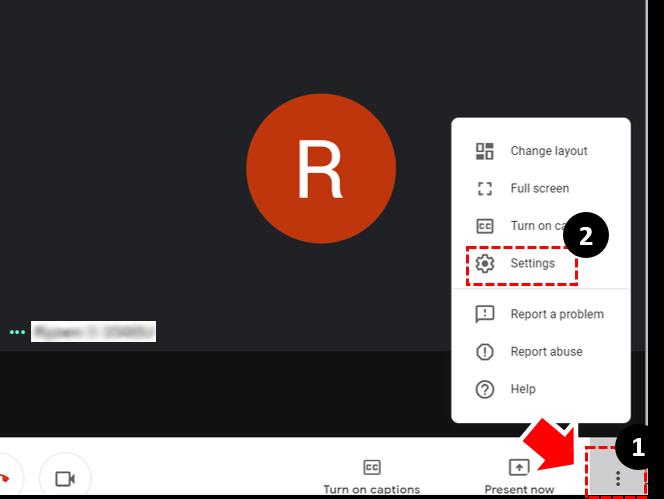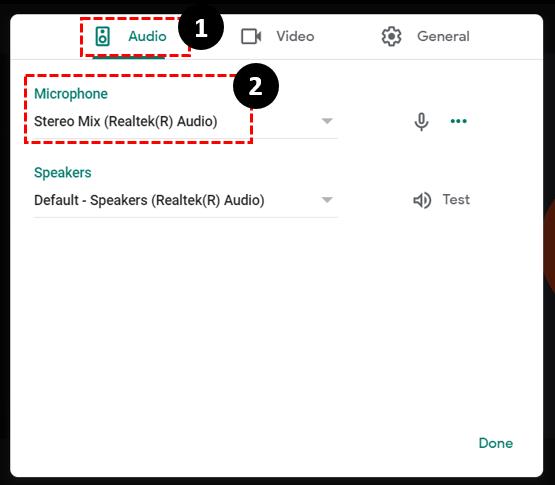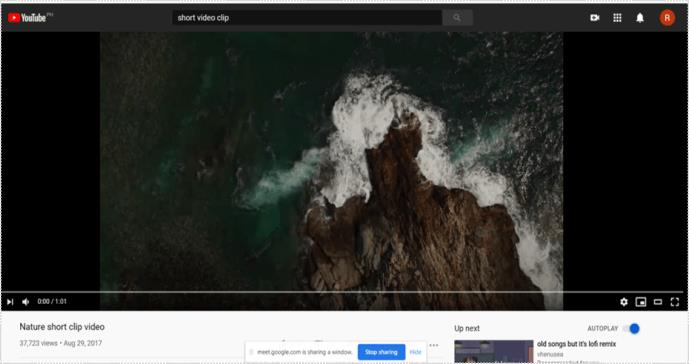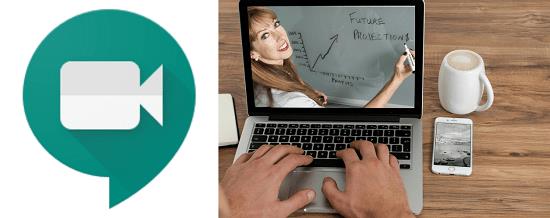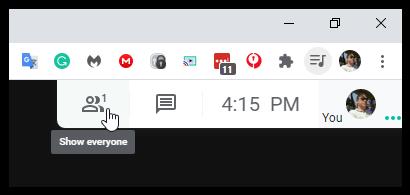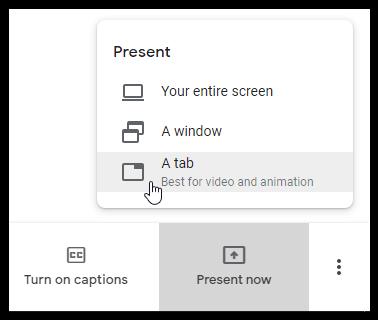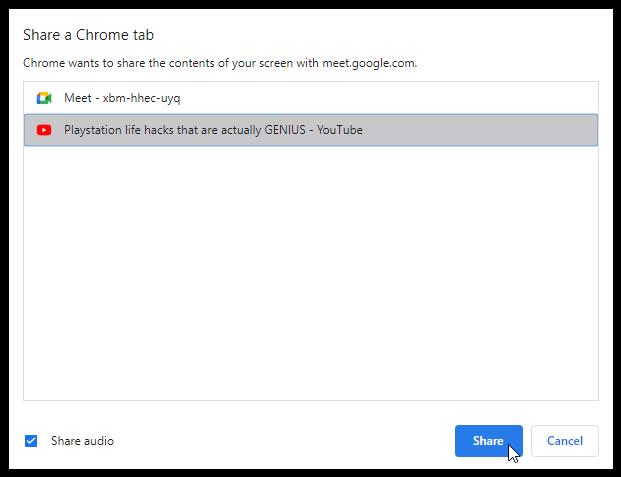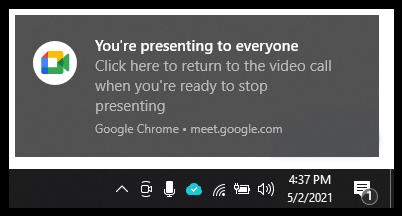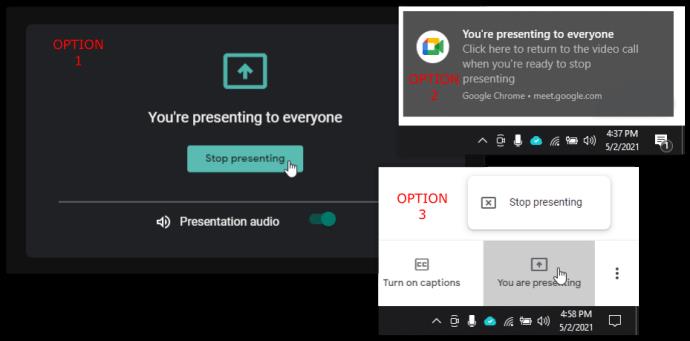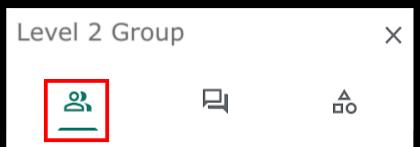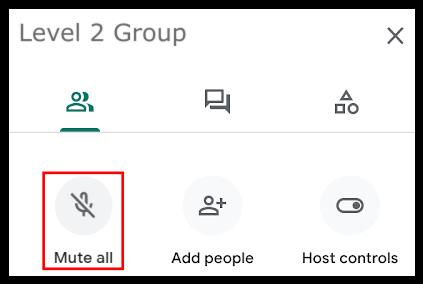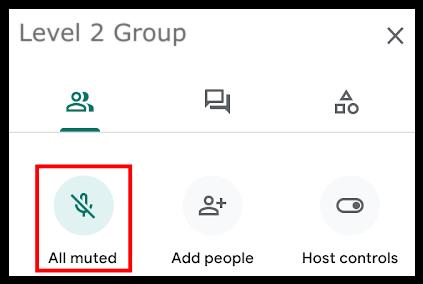Lucrul din confortul casei tale are o mulțime de beneficii, mai ales atunci când poți folosi aplicații uimitoare de conferințe precum Google Meet. Cu toate acestea, atunci când partajați ecranul, veți observa că funcția audio ar putea lipsi.

Deocamdată, Google Meet nu a venit cu o soluție ideală, dar există câteva soluții pe care le puteți încerca. În acest articol, veți afla totul despre diferitele opțiuni disponibile. Data viitoare când începeți o întâlnire cu un clip YouTube, toată lumea o va putea auzi.
Prezentări Google cu sunet pentru PC
Pregătirea pentru o întâlnire de lucru online este ușor diferită de a o face la birou, în principal pentru că trebuie să vă asigurați că toate cerințele tehnice sunt în ordine. Dacă sunteți un utilizator Windows, vă puteți asigura că videoclipul cu instrucțiuni pe care l-ați pregătit are sunetul însoțitor sau puteți distribui alte videoclipuri, animații, gif-uri, muzică și multe altele în întâlnirile dvs. .
În prezent, aveți trei opțiuni. Puteți modifica setările microfonului în Windows 10 și Google Meets sau puteți utiliza opțiunea „Prezentă” din Google Meets pe Chrome. Funcția „Prezentă o filă Chrome” a fost lansată „în totalitate” în mai 2021 . Iată opțiunile tale.
Opțiunea 1: Ajustați setările microfonului pentru a partaja sunetul în Google Meet
Iată cum să ajustați setările microfonului în Windows 10.
- Accesați meniul „Start” Windows 10 .
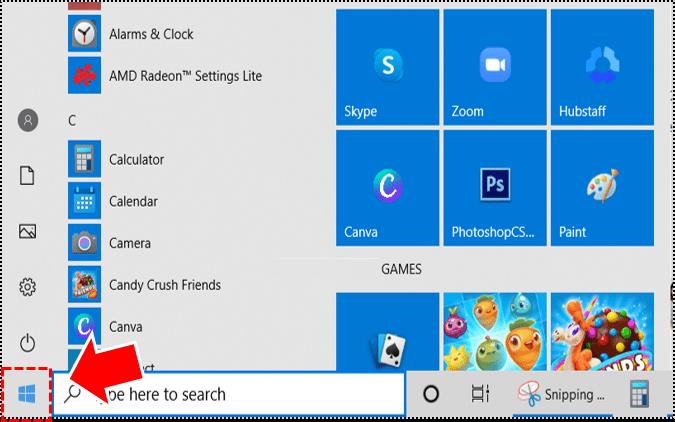
- Apoi, deschideți „Setări”.
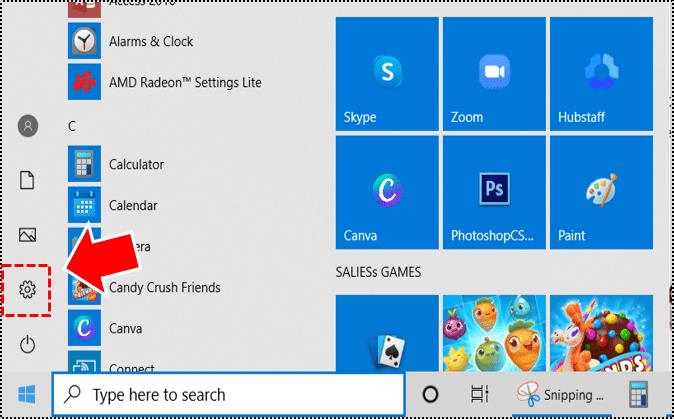
- Apoi, accesați „Sistem -> Sunet”.
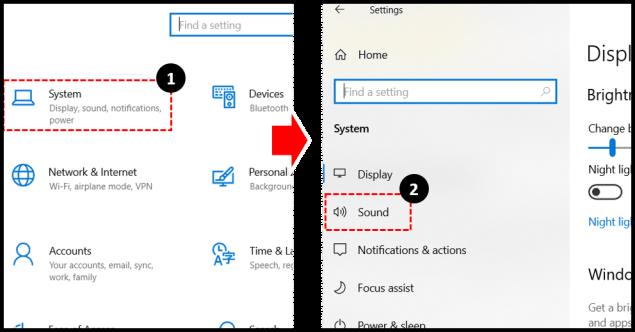
- Acum, faceți clic pe „Gestionați dispozitivele de sunet”.
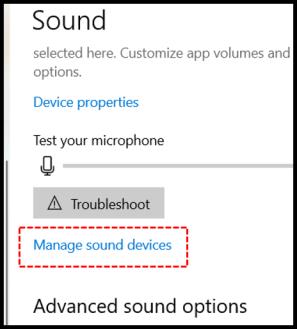
- Sub „Dispozitive de intrare”, asigurați-vă că activați opțiunea „Stereo Mix” .
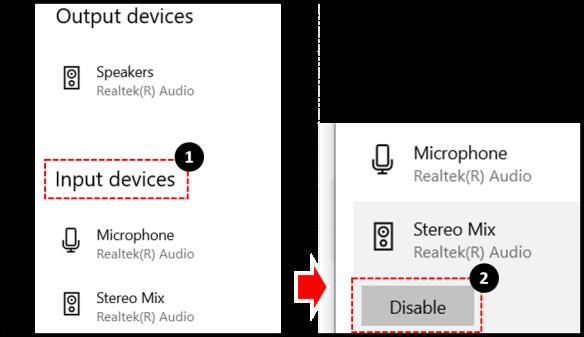
- De asemenea, asigurați-vă că activați funcția Microfon care se află chiar sub „Opțiune de mixare stereo”.
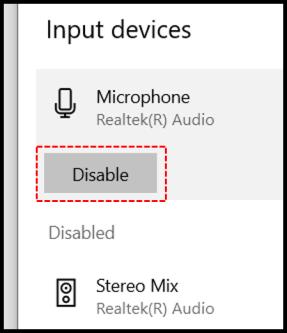
- După ce prezentați tuturor celor care folosesc Google Meets, faceți clic pe „Setări” (trei puncte verticale în colțul din dreapta jos).
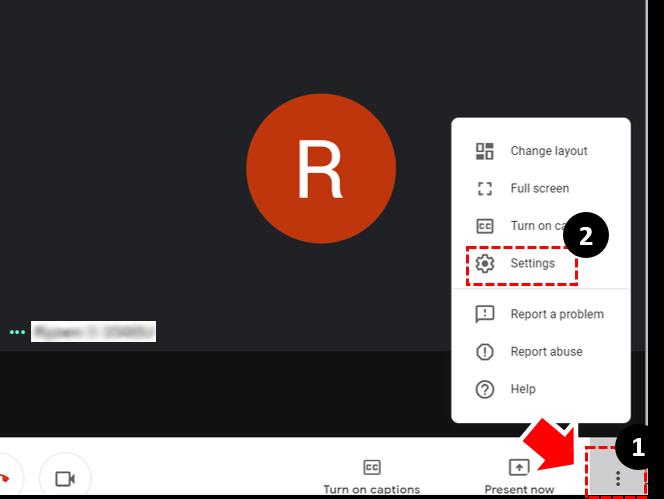
- Sub fila „Audio” , schimbați microfonul implicit în „Stereo Mix”.
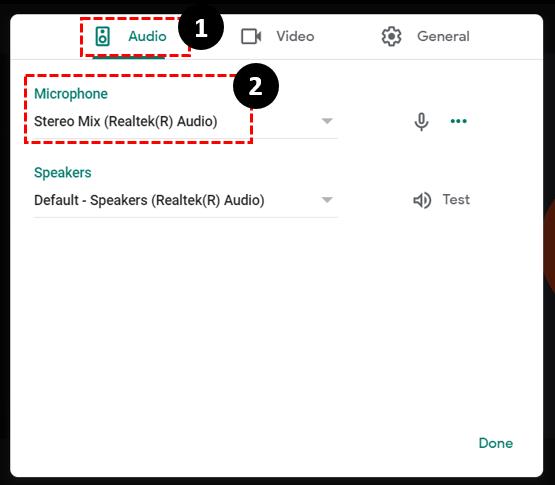
- Accesați clipul pe care doriți să-l prezentați și apăsați „Reda”.
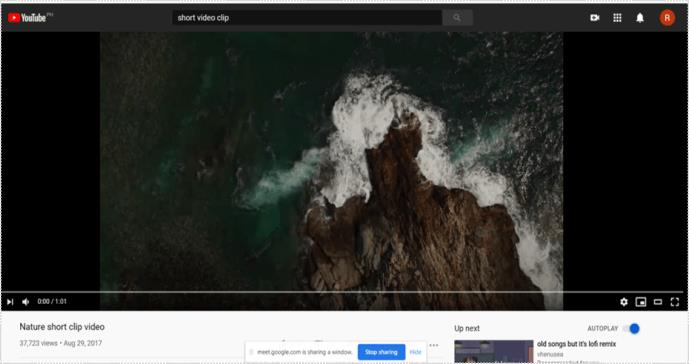
După parcurgerea pașilor de mai sus, participanții la întâlnire nu îți vor auzi vocea, deoarece ai setat studioul pentru sunete PC. Prin urmare, asigurați-vă că anunțați pe toată lumea că acest lucru se va întâmpla înainte de a face modificările. În caz contrar, scenariul ar putea crea confuzie.
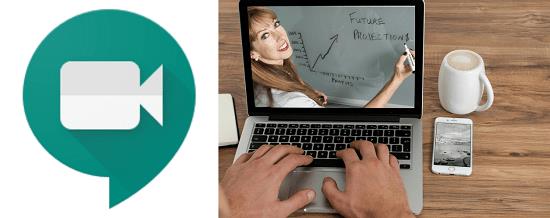
După ce redați sunetul dorit, puteți reveni și comuta setarea la microfonul implicit. Trecerea de la o setare de microfon la alta ar putea să nu fie soluția ideală, dar este singura disponibilă în acest moment.
Opțiunea 2: utilizați fila „Prezentare un Chrome” pentru a partaja sunetul în Google Meet
Feed -ul oficial al echipei Google Workspace arată că opțiunea „Prezentă...” este disponibilă pentru utilizatorii G Suite, dar am confirmat că funcționează și pentru conturile Google generale. Caracteristica afișează numai fila pe care ați selectat-o în prezent. Cu toate acestea, când treceți la una nouă, apare o notificare, care vă întreabă dacă doriți să treceți la fila curentă. Iată cum să utilizați funcția „Prezentare o filă Chrome”.
- Faceți clic pe pictograma „Oameni” din secțiunea din dreapta sus pentru a deschide mai multe opțiuni.
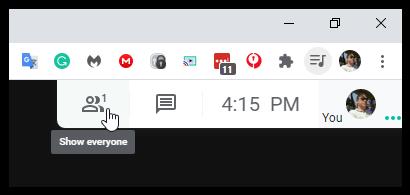
- Selectați „Prezentă acum”, apoi alegeți „O filă” din opțiunile enumerate.
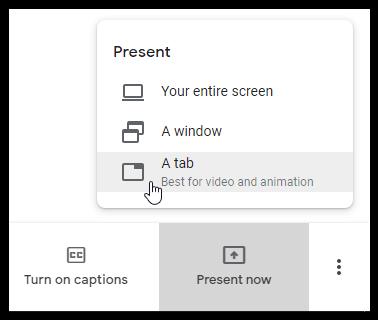
- Faceți clic pe fila pe care doriți să o prezentați din lista care se afișează pe ecran, apoi faceți clic pe „Partajare”.
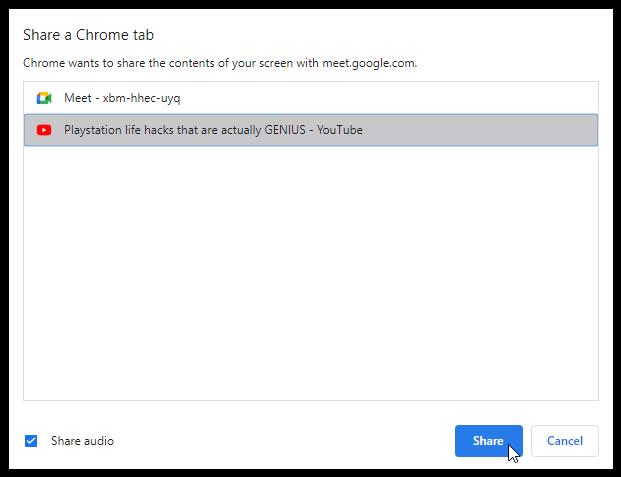
- Se afișează o notificare care vă anunță că în prezent partajați o filă.
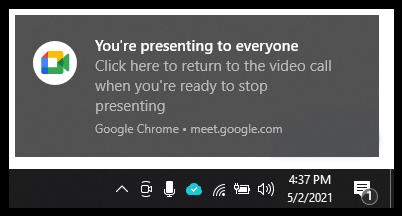
- Treceți la o filă nouă dacă este necesar. În partea de sus se afișează o solicitare care vă întreabă dacă doriți să partajați această filă sau să opriți. Selectați „Oprire” pentru a încheia prezentarea sau alegeți „Partajați această filă în schimb” pentru a face schimbarea. De asemenea, puteți face clic pe fila prezentată în prezent (afișează un dreptunghi albastru) pentru a ignora solicitarea dacă doriți să păstrați aceeași filă în funcțiune.

- Pentru a închide prezentarea, faceți clic pe „Opriți prezentarea” în fereastra principală, pe notificarea de prezentare Windows sau „Sunteți prezentarea -> Opriți prezentarea” din colțul din dreapta jos al ferestrei principale.
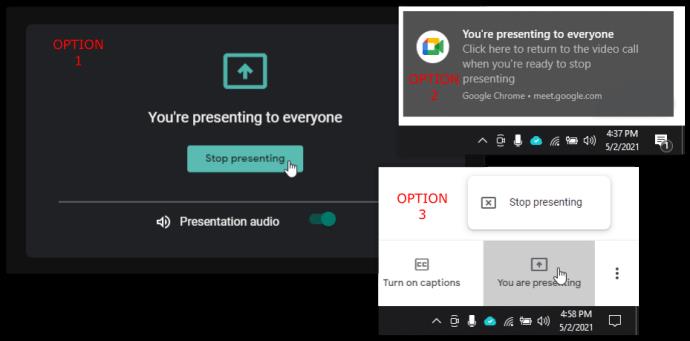
Opțiunea 3: utilizați un alt dispozitiv pentru a partaja sunetul în Google Meet
Pe lângă schimbarea setărilor microfonului în Windows 10 și Google Meets, este, de asemenea, posibil să utilizați dispozitivul smartphone simultan , folosind funcția „Utilizați un telefon pentru audio ”. Prin urmare, puteți vorbi în același timp cu prezentarea videoclipului sau imaginilor de pe computer. Cu toate acestea, utilizarea telefonului pentru sunet în Meets este în prezent limitată doar la gazdele Google Workspace . De asemenea, dezactivează sunetul computerului în timpul convorbirii.
Cum să dezactivați sunetul participanților pe Google Meet
Dacă intenționați să distribuiți conținut audio în timpul prezentării Google Meet, probabil că vă faceți griji pentru prea mult zgomot sau zgomot. Ar fi bine să existe un buton „Mute All” pentru a face clic în timpul partajării audio active.
Din fericire, Google Meet tocmai a început să introducă o opțiune de a dezactiva sunetul tuturor din mai 2021, oferind-o gazdelor Google Meet în domeniile Google Workspace for Education Fundamentals și Education Plus. Toți ceilalți utilizatori trebuie să aștepte până la o nouă notificare. Pentru companii și utilizatorii generali, asta nu înseamnă că totul este pierdut. Puteți încerca să utilizați un program de completare de browser terță parte sau puteți dezactiva sunetul participanților Google Meet individual, cu doar câteva clicuri.
Google Meet: dezactivați sunetul tuturor utilizând selecția individuală
Cea mai garantată modalitate de a dezactiva sunetul tuturor în timpul prezentării Google Meet este să dezactivați sunetul fiecărui participant, unul câte unul, cu excepția cazului în care puteți utiliza „Mute All”. Iată cum să dezactivați sunetul fiecăruia individual.
- În timp ce prezentați, accesați pictograma „Persoane” din colțul din dreapta sus al ferestrei Google Meet.
- Pe lista de participanți, selectați un nume pe care doriți să-l dezactivați.
- Veți avea trei pictograme afișate, faceți clic pe cea din mijloc ( „pictograma microfon” ) .
- Vi se va cere să confirmați dacă doriți să dezactivați sunetul acestui participant. Apăsați pe „Mute”.
Acum, microfonul acestei persoane va fi oprit. Puteți repeta procesul de câte ori este nevoie dacă doriți să dezactivați sunetul tuturor .

Google Meet: dezactivați sunetul tuturor utilizând funcția „Dezactivați sunetul tuturor”.
Când utilizați Google Meet în scopuri educaționale, la care participă mulți studenți, este util să știți cum să opriți orice zgomot inutil, în primul rând deoarece profesorii folosesc adesea clipuri audio și video în cursuri. Pentru cei care folosesc domeniile Meet for Education Plus sau Google Workspace for Education Fundamentals (după cum sa menționat anterior), aveți noroc. Simțiți-vă liber să dezactivați sunetul tuturor dintr-o singură lovitură. Nu uitați că nu puteți activa sunetul . Așadar, includeți ceva în prezentarea dvs. pentru a informa participanții că își pot activa microfoanele după cum este necesar! Iată cum să dezactivați sunetul tuturor pe Google Meet.
- În timpul sesiunii Google Meet, faceți clic pe „Persoane” din meniul sesiunii din dreapta sus.
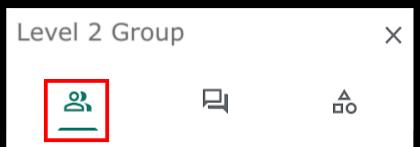
- Selectați „Dezactivați toate”.
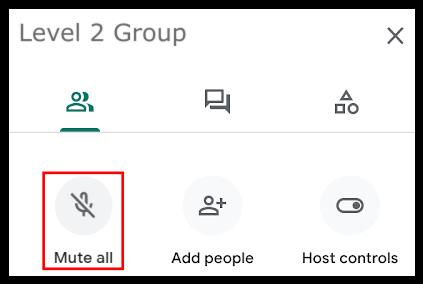
- Pictograma dezactivare va trece de la negru la culoare pentru a reprezenta starea activă, iar textul se va schimba în „Toate sunet”.
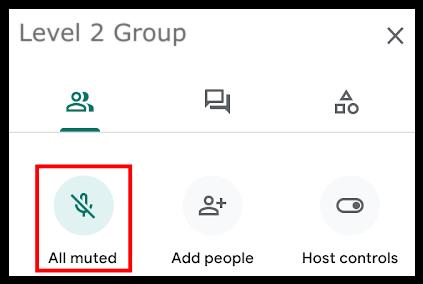
Google Meet: dezactivați sunetul pentru ascultare, apoi activați sunetul pentru vorbire
Uneori este greu să nu vrei să sari cu comentarii, chiar și atunci când nu este momentul potrivit. Dacă tu ești cel care partajează sunetul, vrei ca toată lumea să-l audă mai întâi. Poate că va trebui chiar să recurgeți la dezactivarea sunetului participanților, mai ales dacă aveți de-a face cu studenți.
În al doilea rând, până când Google Meet găsește o modalitate mai bună de partajare audio, puteți oricând să comutați de la o setare a microfonului la alta, așa cum sa discutat mai sus sau să utilizați smartphone-ul pentru a furniza sunetul. Nu este perfect, dar își face treaba.
Din fericire, Google Meet a parcurs un drum lung în ceea ce privește capabilitățile audio, dar cu siguranță este loc de îmbunătățire.
Ați reușit să adăugați sunet la Google Meet? Știți și alte modalități de a partaja conținut audio? Împărtășește-ți gândurile cu comunitatea în comentariile de mai jos.